Jei esate patyręs vartotojas, tikriausiai jau žinote, kaip „Windows 10“ kontekstiniame meniu įtraukti parinktį „Atidaryti naujame procese“. Tačiau tiems iš mūsų, kurie nėra tokie išprusę, pateikiame greitą ir paprastą vadovą. . Atidarykite registro rengyklę, meniu Pradėti įvesdami „regedit“. Eikite į „HKEY_CLASSES_ROOT*shell unascommand“. Dukart spustelėkite klavišą „command“ ir pakeiskite reikšmę į „cmd.exe /k start /b %1“. Uždarykite registro rengyklę ir viskas! Dabar, kai dešiniuoju pelės mygtuku spustelėsite failą arba programą, pamatysite parinktį „Atidaryti naujame procese“. Tai puikus būdas paleisti programas kaip administratorius arba atidaryti kelis tos pačios programos egzempliorius. Išbandykite ir sužinokite, kaip tai veikia jums!
Šioje pamokoje parodysime, kaip tai padaryti „Windows 11“ kontekstiniame meniu pridėkite parinktį „Atidaryti naujame procese“. . Atidaryti naujame procese Komanda padeda paleisti aplanką arba diską atskirame explorer.exe procese. Tokiu būdu, jei explorer.exe procesas užstringa arba užstringa, aplankai, atidaryti naudojant atskirą explorer.exe procesą, nebus paveikti.

Pagal numatytuosius nustatymus ši komandos parinktis pasirodo kontekstiniame meniu, kai paspaudžiame ir laikome mygtuką Shift klavišą ir dešiniuoju pelės mygtuku spustelėkite aplanką / diską arba naudokite Shift + F10 pasirinkto aplanko arba disko karštasis klavišas. Bet jei šią komandą naudosite dažniau ir norite išsaugoti Atidaryti naujame procese kontekstiniame meniu, tada atlikite tai naudodami paprastą registro triuką, aprašytą šiame įraše.
„Excel“ daužo langus 10
Tai atlikę, galite atidaryti aplanką naujame procese nenaudodami klavišo Shift. Tačiau taip pat galite naudoti klavišą „Shift“. Vėliau taip pat galite bet kada pašalinti parinktį „Atidaryti naujame procese“ iš „Windows 11“ kontekstinio meniu dešiniuoju pelės klavišu. Prieš pereinant ir naudojant šį registro triuką, verta pasidaryti atsarginę registro kopiją (tik tuo atveju).
„Windows 11“ kontekstiniame meniu pridėkite parinktį „Atidaryti naujame procese“.
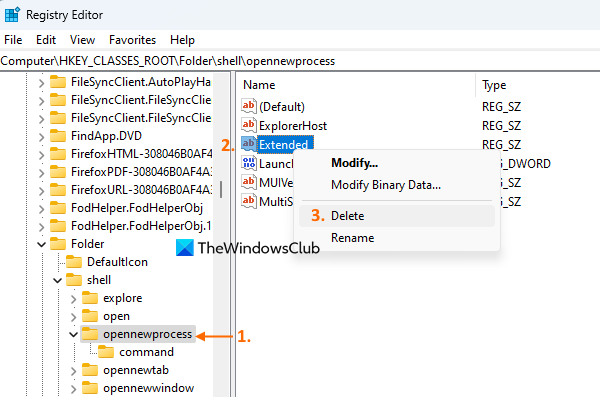
Žingsniai iki Pridėkite parinktį „Atidaryti naujame procese“ prie konteksto sistemoje „Windows 11“, naudodami registro rengyklę yra tokie:
pašalinti onedrive
- Tipas regedit laukelyje Prašyti „Windows 11“.
- Nagi Įeiti raktas, skirtas atidaryti „Windows“ registrą (arba registro rengyklę)
- Eiti į atviras naujas procesas Registro raktas. Šis registro raktas ir visos jo reikšmės (DWORD reikšmė ir eilutės reikšmės) ir dalinis raktas išlieka numatytieji nustatant „Atidaryti naujame procese“. Mums tereikia padaryti nedidelį pakeitimą. Taigi pirmiausia gaukite prieigą prie šio registro rakto. Kelias:
- Dešinėje pusėje dešiniuoju pelės mygtuku spustelėkite pratęstas eilutės reikšmė
- Naudokite Ištrinti parinktį ir langelis atsidarys
- Nagi Taip mygtuką Patvirtinkite reikšmę Ištrinti dėžė. Taip pat gali tekti iš naujo paleisti „File Explorer“.
Tai viskas! Dabar dešiniuoju pelės mygtuku spustelėkite aplanką arba kelis aplankus darbalaukyje ar kitur ir spustelėkite Rodyti daugiau parinkčių . Pamatysite, kad kontekstiniame meniu rodoma parinktis „Atidaryti naujame procese“. Ir spustelėję šią parinktį, pasirinktus aplankus tiesiog paleisite naujame explorer.exe procese.
Prisijungta: Kaip pridėti kontekstinį meniu „Windows 11/10“.
Pašalinkite parinktį „Atidaryti naujame procese“ iš „Windows 11“ kontekstinio meniu.
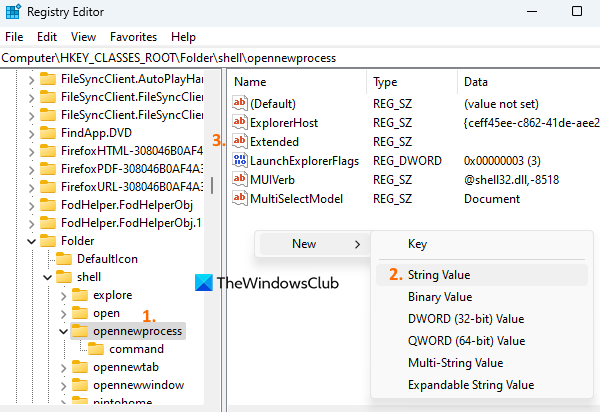
Jei jums nebereikia parinkties „Atidaryti naujame procese“ kontekstiniame meniu, galite ją pašalinti atlikdami šiuos veiksmus:
- Atidarykite registro rengyklę
- Prieiga prie atviras naujas procesas įveskite šį kelią:
- Dešiniajame skyriuje dešiniuoju pelės mygtuku spustelėkite tuščią sritį, atidarykite Nauja meniu ir naudojimas eilutės reikšmė variantas
- Pervardykite naują eilutės reikšmę į pratęstas .
Iš naujo paleiskite „File Explorer“, jei nematote jokių pakeitimų, ir ji pritaikys pakeitimus. Dabar kontekstiniame meniu nebus elemento „Atidaryti naujame procese“. Bet visada galite jį pasiekti paspausdami ir laikydami Shift klavišą ir dešiniuoju pelės mygtuku spustelėdami bet kurį aplanką ar diską.
skaityti langus 10
tikiuosi tai padės.
„Windows“ užduočių juosta neslepia per visą ekraną
Kaip ką nors pridėti prie kontekstinio meniu „Windows 11“?
Jei norite įtraukti programą ar programą į kontekstinį meniu Windows 11/10, tai galite padaryti naudodami registro rengyklę. Pirma, jums reikia rasti apvalkalas įveskite registrą |_+_|. Po to sukurkite naują registro raktą su programos pavadinimu ir sukurkite dalinį raktą (su komanda pavadinimas), kuriame bus nurodytas kelias į šią programą. Be to, jei norite pridėti naujų elementų arba redaguoti / pašalinti elementus kontekstiniame meniu, galite naudoti kai kuriuos nemokamus kontekstinio meniu redaktorius, skirtus „Windows 11/10“.
Kaip sugrąžinti seną kontekstinį meniu dešiniuoju pelės mygtuku „Windows 11“?
Jei norite atidaryti seną kontekstinį meniu dešiniuoju pelės mygtuku spustelėkite „Windows 11“, spustelėkite Rodyti daugiau parinkčių kuris pasirodo dešiniuoju pelės mygtuku spustelėjus failą ar aplanką. Kita vertus, jei norite išjungti naują kontekstinį meniu „Windows 11“, kad jis visada atidarytų seną dešiniuoju pelės klavišu esantį kontekstinį meniu, tai galima padaryti naudojant „Windows“ registrą.
Skaityti daugiau: Pridėti visam laikui pašalinti prie Windows kontekstinio meniu .














